이 유용한 온라인 및 오프라인 도구로 MP3 파일 압축
큰 오디오 파일 크기를 갖는 것은 약간 복잡합니다. 예를 들어, 친구에게 이메일로 MP3 파일을 보내려고 하면 이메일로 파일을 보내는 데 제한이 있기 때문에 보내지 못하게 됩니다. 오늘 만들어지고 있는 다양한 프로그램 덕분에 이제 오디오 압축기를 사용하여 이메일로 최대 몇 개의 MP3 파일을 보낼 수 있게 되었습니다. 알고 싶다면 PC에서 MP3 파일을 압축하는 방법, 이 게시물에 의존합니다. 온라인 및 오프라인 도구를 통해 MP3 파일을 압축하는 가장 안정적인 방법을 제공합니다.

1부. 오디오 압축 기술이란 무엇입니까?
압축 기술에는 손실 및 무손실의 두 가지 유형이 있습니다. 손실 압축은 가장 관련성이 높은 데이터 중 일부를 삭제하여 파일 크기를 줄입니다. 무손실 압축은 파일 품질의 일부를 감소시키거나 제거하지 않지만 일부는 제거합니다. 결과적으로 원본과 동일한 무손실 압축이 생성됩니다. 무손실은 단 하나의 단점이 있습니다. 손실만큼 좋지 않습니다.
실제로 사람들이 파일을 더 작게 만들기 위해 압축하려는 데에는 여러 가지 이유가 있습니다. 가장 먼저 생각할 수 있는 것은 가제트의 저장 용량이나 접근성입니다. 그러나 한 가지는 확실합니다. 우리 모두는 파일을 좋은 상태로 유지하기 위해 최선을 다하기를 원합니다. 그래서 어떤 사람들은 압축 방법을 사용합니다.
2부. 상위 4가지 도구로 MP3 파일 압축
이 시점에서 문제를 해결하는 데 도움이 되도록 가장 사랑하는 파일을 압축하는 데 확실히 도움이 될 인기 있는 온라인 및 오프라인 MP3 압축기 4가지를 나열했습니다.
1. Vidmore 비디오 컨버터
Vidmore 비디오 컨버터 MP3 파일의 크기를 변경하기 위한 최초이자 가장 권장되는 도구입니다. 사용자 친화적이고 초보자 친화적인 레이아웃으로 인해 이 전문 도구를 사용하여 MP3 파일을 손쉽게 압축할 수 있습니다. 파일의 설정을 조정할 수 있으므로 압축할 때 파일의 품질이 손상될까 걱정할 필요가 없습니다. 또한 변환 절차가 간단합니다. 다음은 이 프로그램이 어떻게 작동하는지 더 잘 이해할 수 있는 단계별 방법입니다.
1단계: MP3 압축기 다운로드
먼저 프로그램을 받아야 합니다. 소프트웨어는 다음을 사용하여 다운로드할 수 있습니다. 다운로드 아래에 제공된 링크. 그런 다음 프로그램이 설치되면 시작하십시오.
2단계: 압축에 필요한 MP3 파일 업로드
소프트웨어가 실행되고 나면 다음을 클릭합니다. 파일 추가 또는 을 더한 화면 왼쪽 상단에 있는 기호. 그런 다음 장치의 저장소에서 압축할 파일을 선택합니다.
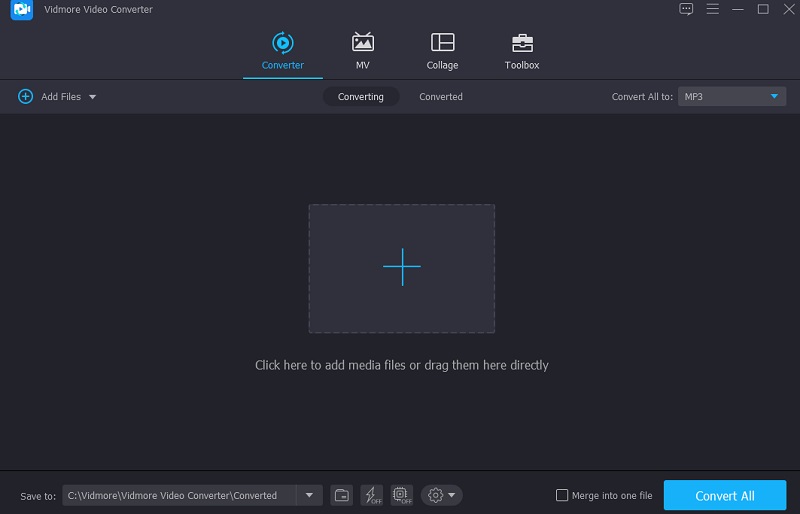
3단계: MP3 파일 압축
다음으로 이동 오디오 MP3 파일을 추가한 후 오른쪽에 있는 드롭다운 메뉴의 영역. 작업의 파일 형식을 결정합니다. 그런 다음 사용 가능한 품질 옵션에서 낮음 또는 중간 품질의 비트 전송률을 선택합니다.
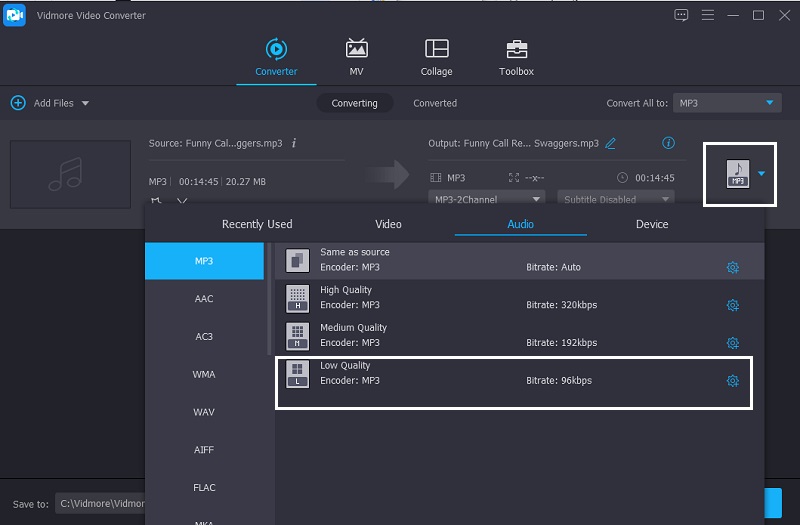
4단계: 압축된 MP3 파일 변환
오디오 파일의 비트 전송률을 선택한 후 압축된 오디오 형식으로 변환합니다. 모두 변환 탭. 다른 모든 것은 몇 초만 기다리면 됩니다! 파일 크기가 작아졌습니다.
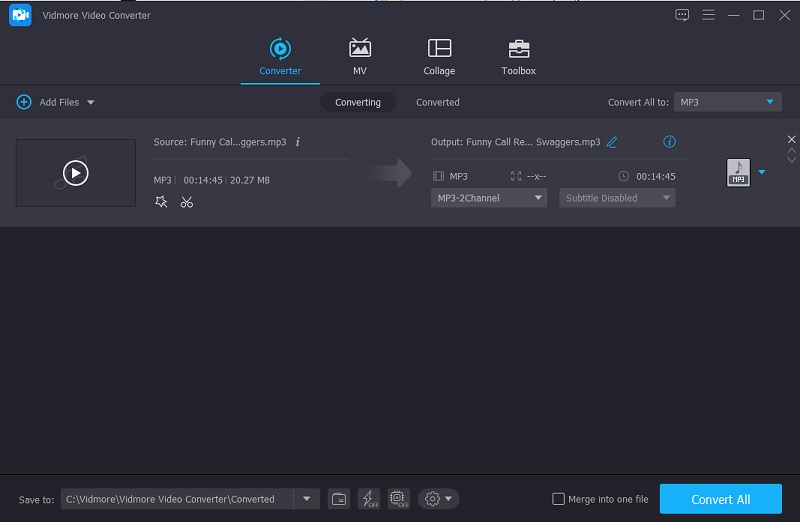
2. 대담함
Audacity는 또한 훌륭한 작업을 수행하는 또 다른 무료 오디오 압축기입니다. PC, Linux 및 Mac에서 실행되는 포괄적인 프로그램은 소유한 모든 장치에서 사용할 수 있음을 의미합니다. 이 앱으로 오디오 트랙을 편집하고 병합할 수 있습니다. 현재 오디오 형식을 처리할 수 있는 모든 것을 찾고 있다면 Audacity가 환상적인 옵션입니다. 이 소프트웨어로 파일을 압축할 수 있습니다. 초보자 사용자는 탐색이 어려울 수 있습니다. 그럼에도 불구하고 대용량 파일을 압축하려는 경우 사용할 수 있는 훌륭한 도구입니다.
1 단계: Audacity 앱을 열 시간입니다. 그런 다음 압축하려는 파일을 업로드할 수 있습니다. 그 후 다음을 클릭하십시오. 컨트롤 A 버튼을 눌러 압축할 파일을 선택합니다.
2 단계: 상단 메뉴로 이동하여 클릭하십시오. 효과. 그런 다음 아래 압축기, 쳐. 그러면 설정을 변경할 수 있는 새 창이 열립니다.
3 단계 : 에서 변경한 후 설정, 확인 버튼을 눌러 변경 사항을 저장합니다. 그게 다야!
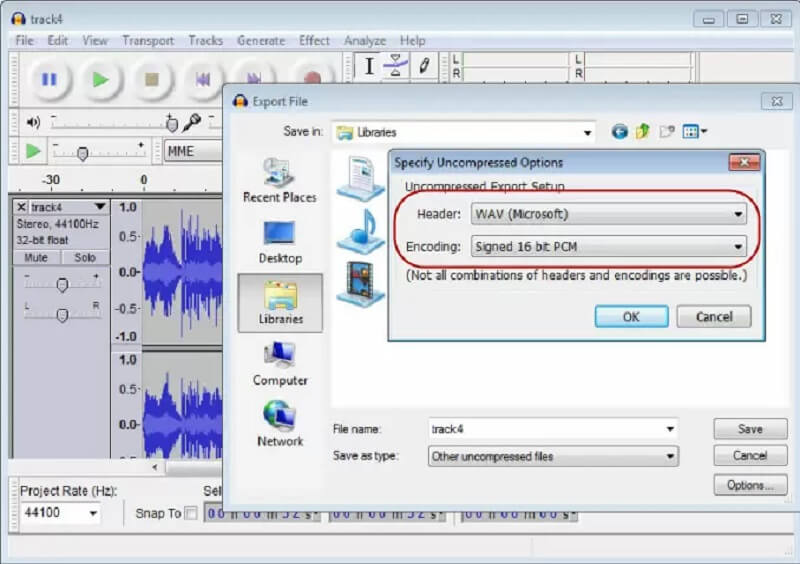
3. 무료 Convert.com
웹 기반 오디오 압축기가 필요한 경우 Free Convert가 적절한 옵션입니다. 또한 음악, 문서, 이미지 및 비디오를 변환할 수 있습니다. 이 브라우저 기반 응용 프로그램은 파일과 호환되는 다양한 파일 형식을 제공합니다. MP4, 3GP, AVI, FLV, MKV, WMV, MOV 등이 그 예입니다. 빠른 변환 절차는 소비자에게 더욱 도움이 됩니다. 필요한 파일을 더 빠르게 압축할 수 있습니다. 그러나 이 유틸리티의 최대 파일 크기는 1GB입니다. 따라서 더 큰 파일 크기에 액세스하려면 해당 웹 사이트에 가입해야 합니다.
1 단계: 브라우저로 이동하여 공식 웹사이트로 이동합니다. 그런 다음 MP3 파일 선택 단추.
2 단계: 그런 다음 귀하의 폴더, 크기를 압축하는 데 필요한 MP3 파일을 선택하고 지금 압축 단추.
3 단계 : 마지막으로 끝난 버튼과 MP3 다운로드 압축이 완료되면 다음.
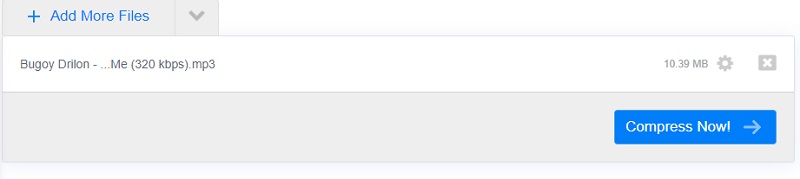
4. MP3 더 작게
MP3 파일을 온라인으로 압축하는 데 도움이 되는 또 다른 프로그램은 MP3 Smaller입니다. 온라인으로 MP3 오디오 파일을 압축하고 온라인으로 MP3 파일 크기를 줄일 수 있는 무료 서비스입니다. 이 서비스를 사용하면 MP3 오디오 비트 전송률을 낮추어 MP3 플레이어에서 더 많은 음악을 수용할 수 있습니다. 다음은 이 도구의 작동 방식을 간략하게 보여주기 위한 단계별 프로세스입니다.
1 단계: 브라우저에서 MP3 Smaller를 찾아 공식 페이지로 이동합니다.
2 단계: 그런 다음 검색 버튼에서 MP3 파일을 선택하십시오. 폴더, 도구의 기본 인터페이스에 업로드합니다. 그런 다음 아래 드롭다운 메뉴에서 원하는 비트 전송률을 클릭합니다.
3 단계 : 마지막으로 체크 파일 업로드 버튼을 누르고 MP3 파일이 압축될 때까지 기다립니다.
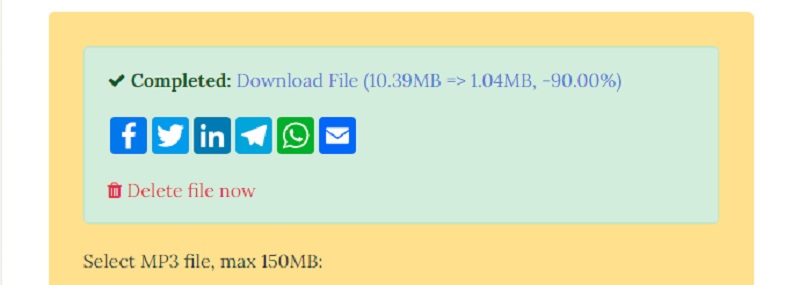
3부: MP3 파일 압축에 대한 FAQ
Android에서 MP3 파일을 압축할 수 있습니까?
예. MP3 압축기, Winzip 및 ESL 파일 탐색기를 설치할 수 있습니다.
이메일용 MP3 파일을 어떻게 압축합니까?
먼저 폴더에 넣고 압축을 풉니다. 그런 다음 파일을 마우스 오른쪽 버튼으로 클릭하고 나타나는 메뉴에서 보내기를 선택합니다. 그런 다음 압축 폴더를 선택합니다. 마지막으로 새 압축 폴더에 이름을 지정합니다.
Whatsapp용 MP3 파일을 압축하는 방법은 무엇입니까?
먼저 오디오 압축기 프로그램이 필요하며 Vidmore Video Converter가 좋은 옵션입니다.
결론
이 게시물의 도움으로 MP3 파일을 이메일로 보내지 않을 방법이 없습니다. 위의 온라인 및 오프라인 도구를 사용하여 이제 MP3 파일 압축 번거로움 없이.


